Wix エンタープライズ:サイトのアクセス解析を表示する
読了時間:3分
Wix エンタープライズのアクセス解析を使用し、サイト全てのデータ概要を確認することができます。サイト全体のパフォーマンスを調査し、各サイトのデータを詳しく分析します。概要ダッシュボードをカスタマイズして、最も関心のあるデータを追跡することも可能です。
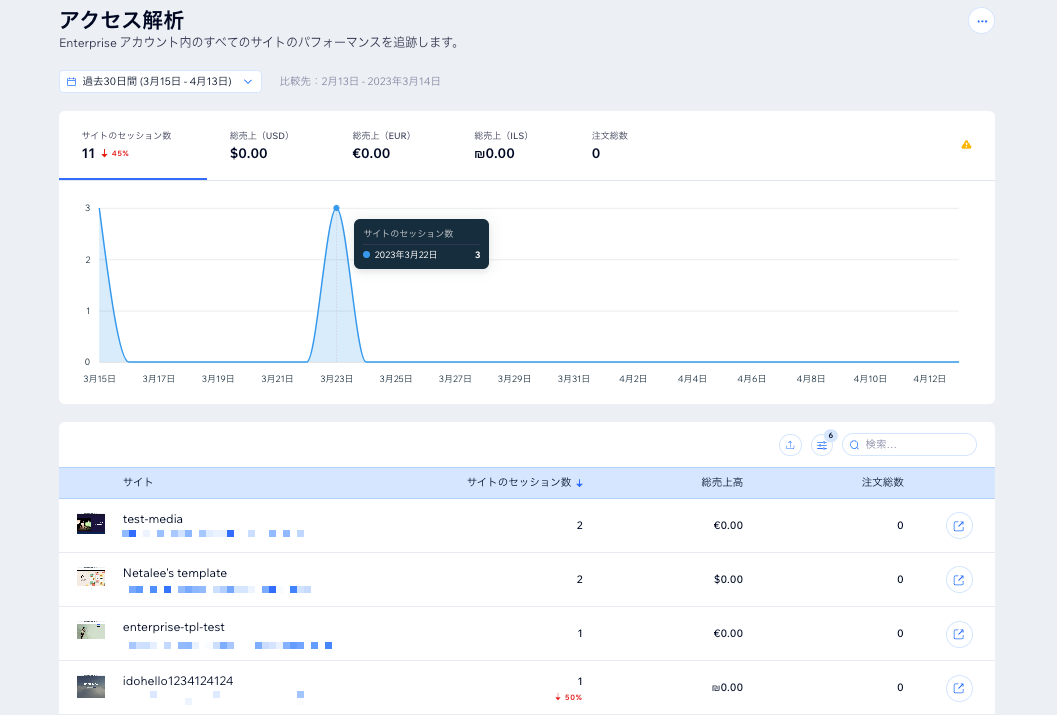
主要な指標を時系列で確認する
アクセス解析のグラフには、すべてのサイトのパフォーマンスが時系列で表示されます。デフォルトでは、グラフには過去 30日間のサイトセッションが表示され、データを前の期間と比較します。期間を変更し、レポート内のタブを使用して指標を切り替え、総売上と注文総数を確認することができます。
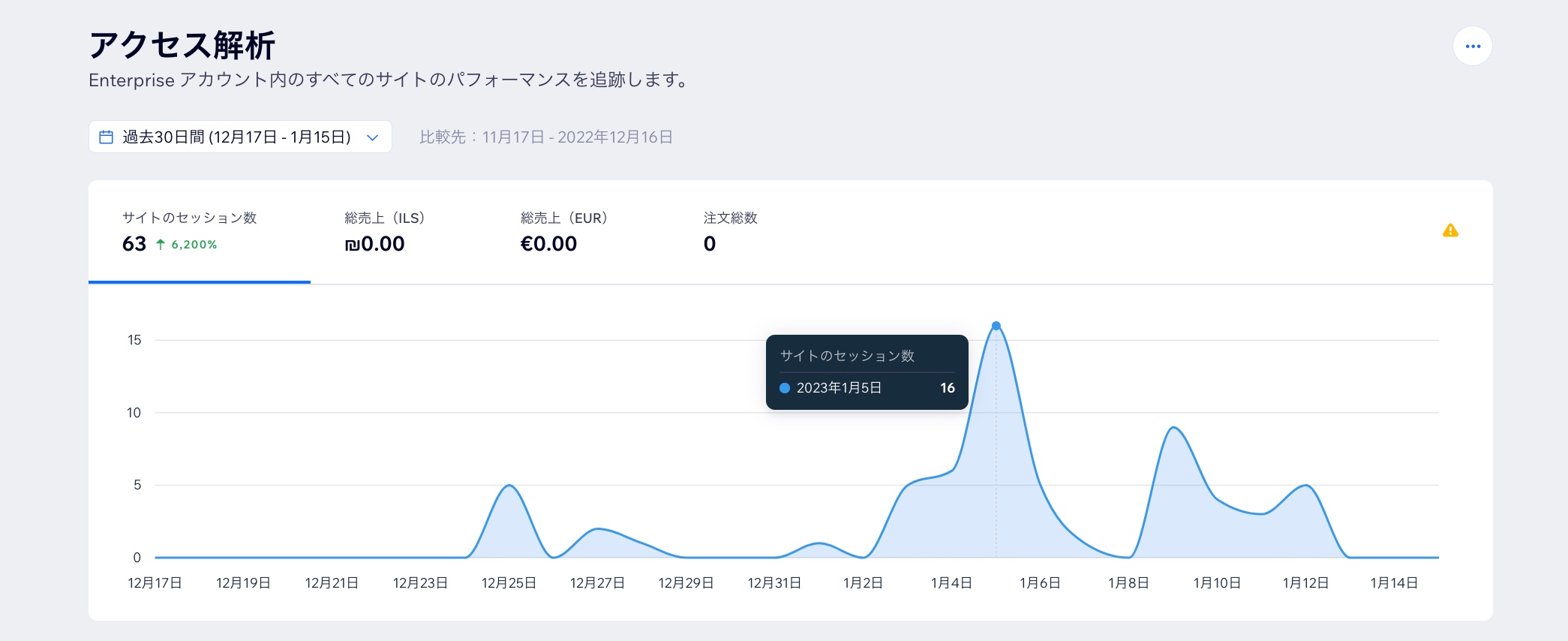
始める準備はできましたか?
Wix エンタープライズダッシュボードからアクセス解析にアクセスします。
注意:
- Wix エンタープライズのデータは毎日集計され、毎日午前 4時(サイトのタイムゾーンに基づく)に同期されます。
- 選択した期間中にエンタープライズアカウントからサイトを削除した場合でも、サイトの指標は上部の合計集計データに引き続き含まれます。
- サイトに売上データがない場合、グラフには新規リードと問い合わせクリック数のタブが表示されます。
表と指標をカスタマイズする
アクセス解析の概要には、各サイトのパフォーマンスの詳細が表示されます。知りたいデータと主要な指標が表示されるよう、表をカスタマイズします。表の列を追加および削除して、訪問者の行動や、売上、トラフィックデータの傾向を追跡します。すべてのサイト、または選択した特定のサイトの特定の期間の統計情報を含む .CSV ファイルをエクスポートすることも可能です。
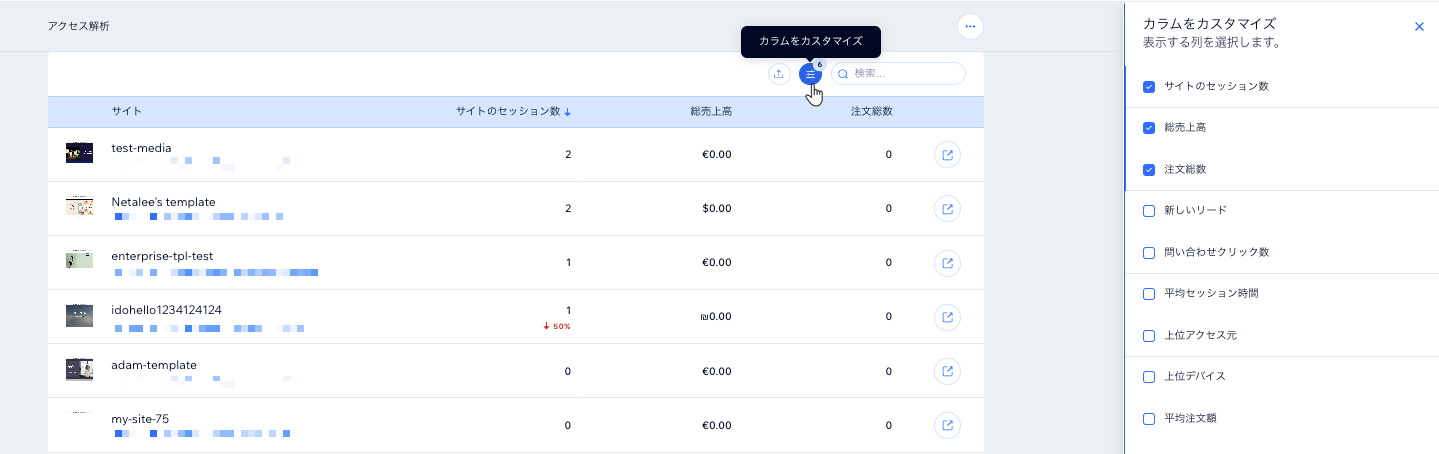
特定のサイトを探している場合:
検索欄を使用して、サイトの名前を入力することができます。
サイトごとのアクセス解析にアクセスする
Wix エンタープライズで、サイトごとの詳細なアクセス解析とレポートにアクセスします。サイトトラフィック、売上、顧客行動の指標を使用して、各サイトのパフォーマンスを詳しく分析します。各概要はタイルで表示されるため、最も重要なデータを一目で確認できます。また異なる期間を選択して、指標の経時変化を表示することも可能です。
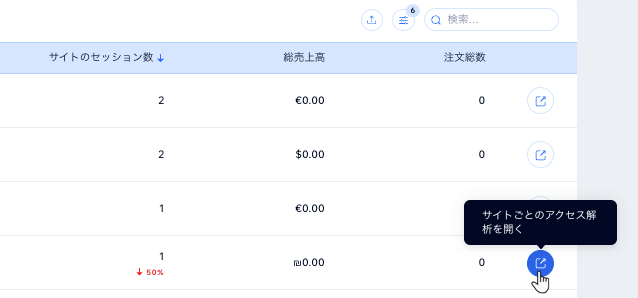
お役に立ちましたか?
|